Сделать интро для ютуба бесплатно: Attention Required! | Cloudflare
Как сделать классное видео на YouTube Intro в iMovie
Oct 15, 2021• Проверенные решения
Вступление к видео на YouTube — это короткий клип, показанный в начале вашего видео на YouTube, который вводит основную тему и плакат видеоблога. Вступительные видеоролики YouTube содержат необходимую информацию о названии и логотипе канала. Ваше вступление к видео на YouTube-это один из лучших шансов произвести отличное первое впечатление на ваших зрителей в течение нескольких коротких минут вашего видео. Важно иметь правильные инструменты для создания впечатляющих видеоинтро. Итак, в этой статье мы расскажем, как сделать классное вступление YouTube с Apple iMovie и альтернативой iMovie более простым способом.
Давайте сначала посмотрим учебник о том, как сделать ваше вступление на YouTube.
В то время как iMovie-это динамический инструмент для создания высокоэффективного вступления, вы можете найти его немного сложным для выполнения всех опций и кнопок на интерфейсе, чтобы завершить процесс. Filmora, с другой стороны, упрощает процесс и дает даже новичкам и любителям шанс сделать отличные вступительные видео. Он доступен как для пользователей Mac, так и для пользователей Windows. Если вышеприведенного руководства вам недостаточно, вы можете обратиться к шагам (для Mac) ниже, чтобы сделать свое вступление на YouTube прямо сейчас.
По теме: получите лучшие альтернативы iMovie для Mac
Связанные: Bлучшие альтернативы iMovie для Windows
- Просто перетащите свой вступительный клип в медиатеку.
- Добавьте свое видео на временную шкалу и перейдите на вкладку эффекты, чтобы применить отличный эффект (например, фильтр серии 007) к вашему вступительному клипу.

- Затем перейдите на вкладку заголовки, и вы увидите большое разнообразие текстовых шаблонов. Вы можете выбрать и перетащить текстовый шаблон, который вы хотите, и применить его к вашему вступительному клипу.
- Дважды щелкните текстовое поле на временной шкале, выберите пункт Дополнительно и введите нужный текст. Затем вы можете переключиться на вкладку Анимация, чтобы получить более 50 видов текстовой анимации, и, наконец, вы можете применить анимацию, которая вам нравится, к вашему тексту и сделать ваше видео более ярким.
Если у вас есть какие-либо вопросы о приведенных выше шагах, вы можете прочитать более подробную информацию о советах по редактированию Filmora. А также вы можете посмотреть видео быстрого запуска ниже и скачать пробную версию Filmora, чтобы начать редактирование.
Часть 2: Как сделать Видеоинтро в iMovie
Важным аспектом интро-мейкинга является то, что он обычно содержит плиточные карты и открытую кредитную информацию в кадре. Главное-найти инструмент, который лучше всего работает как с текстом, так и с видеомонтажом. iMovie-это отличная программа для редактирования простых, но высокоэффективных профессиональных видеоинтро. Вы можете использовать простой процесс, описанный ниже, чтобы создать свое вступление YouTube с помощью iMove.
Главное-найти инструмент, который лучше всего работает как с текстом, так и с видеомонтажом. iMovie-это отличная программа для редактирования простых, но высокоэффективных профессиональных видеоинтро. Вы можете использовать простой процесс, описанный ниже, чтобы создать свое вступление YouTube с помощью iMove.
- Откройте интерфейс и нажмите на меню «Файл и открыть проект», чтобы выбрать видео, к которому вы хотите прикрепить вступление.
- Нажмите на вкладку «заголовки» в правой части интерфейса и установите флажок «черный обзор».
- Панель настройки эффектов, которые вы можете разместить на своем видео, появится прямо под черным окном предварительного просмотра. Поэкспериментируйте с эффектами, чтобы получить идеальную комбинацию для вашего видео.
- Введите правильные слова в текстовое поле под панелью эффектов. Различные эффекты позволяют различное пространство для фраз, так что экспериментируйте как с эффектами, так и с текстом, пока не получите его правильно.

- Вы также можете редактировать цвет шрифта, скорость переходов и фон.
- Наконец, перетащите вступление в программу просмотра клипов, и интерфейс iMovie автоматически превратит его в видеоклип, который будет вставлен в определенное место на главной временной шкале видео.
Вам может понравиться: Как добавить видеоэффекты в iMovie
Вы можете нажать на кнопку справка, чтобы получить направление, если вы застряли на какой-либо части процесса. Не применяйте слишком много эффектов и держите цвета яркими, но тонкими. Проверьте учебник ниже о том, как сделать хорошее вступление YouTube с помощью iMovie. Если вы хотите узнать больше советов по редактированию iMovie, пожалуйста, проверьте топ-10 советов iMovie, которые вы должны знать..
Связанный: добавление переходов между видеоклипами в iMovie
Liza Brown
Liza Brown является писателем и любителем всего видео.
20+ лучших шаблонов для интро в Adobe Premiere Pro – Сей-Хай
Каждое видео начинается со вступительной сцены, введение – самая важная часть видео. Оно очаровывает зрителей и цепляет их. Если вы хотите привлечь внимание аудитории с самого начала, начать нужно именно с него.
Но не все эти заставки выглядят хорошо. Решить эту проблему помогают шаблоны интро. В этом тексте мы познакомимся с лучшими шаблонами для Premiere Pro: для роликов на YouTube, рекламы, спортивных видео и многого другого. И все они сделаны профессионалами.
Все картинки, как обычно, кликабельны.
Urban Intro – Premiere Pro Template
У современных и модных видео должны быть живые вступления. Этот шаблон идеально подходит для видеороликов городского стиля. Из плюсов: этот шаблон полностью настраиваемый. Правда, ради получения придется подписаться на Envato Elements.
Rhythm Typography – Premiere Pro Intro Template
Вступления в виде типографики довольно популярны среди пользователей YouTube и Instagram.
YouTube Intro – Premiere Pro Template
Еще одно важное правило для YouTube и соцсетей – заставка должна быть короткой и динамичной. Этот шаблон идеально подойдет: вступление длится всего 9 секунд.
Clean & Energy – Premiere Pro Intro Template
Если вы ищете более энергичное и ритмичное интро для молодой аудитории, этот шаблон Premiere Pro для вас. Он включает в себя 27 текстовых и графических заполнителей, что даст вам простор для создания оригинальных интро.
Stylish Intro – Premiere Pro Template
Этот вступительный шаблон пригодится для модных и лайфстайл брендов моды, особенно для создания роликов в соцсети. Вы найдете несколько дизайнов, в которых легко настроить цвет и текст.
Cartoon Ink – Free Premiere Pro Intro Template
Яркий дизайн бесплатного шаблона Premiere Pro легко настроить, в комплекте идут медиа, а полученный проект можно использовать бесплатно в личных целях – что еще нужно?
Ink & Water – Free Premiere Pro Intro Template
Еще один бесплатный шаблон Premiere Pro с уникальным паттерном. Сцены в начале ролика будут всплывать и немного растекаться – как чернила, разлитые в воде.
Сцены в начале ролика будут всплывать и немного растекаться – как чернила, разлитые в воде.
Draw Colorful Opener – Premiere Pro Template
Видеоролики о моде и стиле требуют красочного и творческого подхода при создании вступительных сцен. Этот шаблон именно такое интро, которое идеально подойдет социальным сетям и рекламным акциям.
Sports Opener – Premiere Pro Intro Template
Как понятно из названия и превью, этот шаблон позволит вам создать энергичное интро для спортивных видео. Но 9 разных вариантов заполнения помогут перестроить шаблон под ролик для киберспорта и других вариантов.
Quick Vlog Intro – Premiere Pro Template
Если вы влоггер, с помощью этого шаблона можно собрать стильное интро из отрывков вашего видео. Шаблон позволяет выбрать из 14 заполнителей для мультимедиа и 8 заполнителей для текста.
Fast Intro – Premiere Pro Template
Этот набор идеально подходит для видеоредакторов, которые любят быстрые вступления.
Dynamic Urban – Premiere Pro Intro Template
Простой, но современный вариант для роликов городского стиля. Интро получается очень динамичным, что позволяет быстро привлечь внимание аудитории.
Colorful Fashion – Premiere Pro Intro Template
Еще один яркий шаблон для моды и лайфстайл-бизнеса, который идеально сработает для рекламных видео и промо в социальных сетях.
Grunge Opener – Free Premiere Pro Intro Template
Бесплатный шаблон с классическим гранж-эффектом. Набор позволяет добавить несколько изображений или видео с короткой вступительной сценой и интересными эффектами перехода. И, конечно, главное: бесплатно для личных и коммерческих проектов.
Urban Glitch – Free Premiere Pro Intro Template
Ищете модное интро для блога в YouTube? Этот шаблон легко настраивается и позволяет оформить текст с эффектом глитча (как на превью выше) и быстрыми переходами.
Stomp Intro – Premiere Pro Template
Stomp с вылетающей типографикой – еще один популярный вариант для начала вашего ролика. В этом шаблоне вы сами создадите похожее вступление с пестрым разнообразием шрифтом и фото.
Travel Video Intro – Premiere Pro Template
Если вы работаете над трэвел-видео, вам точно пригодится этот вариант: вставки, где можно разместить видео и текст, и возможность работать вообще без плагинов
Dynamic Glitch Intro – Premiere Pro Template
Еще одно интро с эффектом глитч, который позволяет переходить от вступления к видеоконтенту очень необычно. Шаблон идеально подходит для видео о современной культуре и начала ролика YouTube.
Flat Logo Intro – Premiere Pro Template
От яркого и сложного интро – к простому и более спокойному. Минимализм сцены компенсируется интересными анмиациями – поэтому, несмотря на спокойствие, ваше интро не будет скучным.
Clean Dynamic Intro – Premiere Pro Template
Вы можете создать динамичное вступление с этим современным шаблоном.
Big Stretch – Free Premiere Pro Intro Template
Простой и современный дизайн для быстрых интро. Бесплатный шаблон Premiere Pro идеально подходит для создания простого вступления для любого видео.
Corporate Opener – Free Premiere Pro Intro Template
Если вы работаете над корпоративным видео, попробуйте это бесплатный шаблон. Он идеально подойдет для такой цели и не потребует усилий.
Источник
Фото на главной: Andre Hunter
Читайте также:
Пользователи MacBook Pro обвиняют Adobe Premiere в проблемах с динамиками
Adobe выпустила новый логотип Photoshop и обновила свой в рамках «эволюции бренда»
Видео постпродакшн: как правильно использовать и читать Scopes
Туториал как сделать ИНТРО! — YouTube Lucky
Всем привет! Это мой первый туториал! Тут я расскажу как сделать интро через сайт! ➡0 себе:-Меня зовут Артём,мне 13 лет,живу в городе Ульяновск,а родной город-Омск. 😉 ➡Снимаю игры через Bandicam,стримлю через OBS☑ Ноутбук-hp за 30.000т❗ Panzoid сайт для создания интро-https://panzoid.com/ Моя группа в ВК-https://vk.com/public171882364 ➡Всем приятного просмотра🎦❗ Теги: как сделать интро, интро, как сделать intro, интро для канала, как сделать интро без программ, как сделать интро для канала, как сделать заставку без программ, сделать интро онлайн бесплатно, заставка для видео, легко сделать интро, как быстро сделать интро, интро за 5 минут, заставка для канала, как сделать эпичное интро, cinema 4d, как сделать интро для канала без программ, как сделать заставку для видео, как сделать интро без сони вегас, эпичное интро, panzoid, интро без программ, как сделать заставку, intro, интро за 2 минуты, туториал, аутро, без программ, как сделать, крутое интро, как сделать аутро, outro урок, outro туториал, outro maker, dorrian, dorriankarnett, скачать интро, простое outro, dorrian уроки, outro, karnett, аутро скачать, outro template, как сделать интро и аутро, как сделать outro, outro tutorial, концовка для видео, outro на русском, оутро русское, outro для канала, оутро, outromaker, бесплатное аутро, outro template sony vegas, anime, как сделать интро на андроид, punch club, 2d intro, как, сделать, панзоид, интро бесплатно, сайт, интро на андроид, топ 5 интро панзоид, не читай теги паскуда, как сделать аутро (outro), за 5 минут, дримур, 3д интро, template free intro, intro from panzoid, интро на панзоиде, dorrian подкаст, концовка видео, как сделать крутое интро, 3d интро, редактор youtube, сделать интро без программ онлайн, панзоид интро, для канала youtube без программ, интро в стиле аниме, kamikaze, аниме интро, камикадзе, гайд, сделать интро, как сделать крутое интро (туториал), интро мармока, #panzoid, premiere pro, мармок интро, как сделать заставку на видео в ютубе, mr.
😉 ➡Снимаю игры через Bandicam,стримлю через OBS☑ Ноутбук-hp за 30.000т❗ Panzoid сайт для создания интро-https://panzoid.com/ Моя группа в ВК-https://vk.com/public171882364 ➡Всем приятного просмотра🎦❗ Теги: как сделать интро, интро, как сделать intro, интро для канала, как сделать интро без программ, как сделать интро для канала, как сделать заставку без программ, сделать интро онлайн бесплатно, заставка для видео, легко сделать интро, как быстро сделать интро, интро за 5 минут, заставка для канала, как сделать эпичное интро, cinema 4d, как сделать интро для канала без программ, как сделать заставку для видео, как сделать интро без сони вегас, эпичное интро, panzoid, интро без программ, как сделать заставку, intro, интро за 2 минуты, туториал, аутро, без программ, как сделать, крутое интро, как сделать аутро, outro урок, outro туториал, outro maker, dorrian, dorriankarnett, скачать интро, простое outro, dorrian уроки, outro, karnett, аутро скачать, outro template, как сделать интро и аутро, как сделать outro, outro tutorial, концовка для видео, outro на русском, оутро русское, outro для канала, оутро, outromaker, бесплатное аутро, outro template sony vegas, anime, как сделать интро на андроид, punch club, 2d intro, как, сделать, панзоид, интро бесплатно, сайт, интро на андроид, топ 5 интро панзоид, не читай теги паскуда, как сделать аутро (outro), за 5 минут, дримур, 3д интро, template free intro, intro from panzoid, интро на панзоиде, dorrian подкаст, концовка видео, как сделать крутое интро, 3d интро, редактор youtube, сделать интро без программ онлайн, панзоид интро, для канала youtube без программ, интро в стиле аниме, kamikaze, аниме интро, камикадзе, гайд, сделать интро, как сделать крутое интро (туториал), интро мармока, #panzoid, premiere pro, мармок интро, как сделать заставку на видео в ютубе, mr. marmok, как сделать интро для видео, after effects интро, предыдущие ролики, sony vegas pro, after effects текст, как сделать интро на канал, интро майнкрафт, онлайн конвертация, как сделать интро за 1 минуту, как сделать любое интро без программ, как сделать intro для видео без программ, как сделать интро бесплатно 2018, как сделать 3d интро без программ, крутое интро без программ, моё интро, simonclick, симонклик, simon, как сделать интро без программ 2018, как сделать офигенное интро без программ, как сделать 2d интро, интро за пару минут, канал, шапка для ютуба, cinema 4dинтро, kamikadze, аниме, заставка для виде, как сделать заставку для канала, как сделать интро за 2 минуты, как сделать интро и аутро для канала, интро всего за 2 минуты, как сделать интро всего за 2 минуты, marmok, 2d интро, регистрации и без программ за 5 мин, бесплатное интро, как сделать интро без смс, симон, регистрации и без программ, интро без смс и регестрации, как сделать интро за 5 мин, как создать интро для канала без программ за 3 минуты, panzoid интро, как сделать красивое интро без программ, как сделать интро за 5 мин без программ, интро без смс, как сделать интро безпрограмм, интро на андроид шаблон, интро на телефон шаблон, как создать интро на андроид, программа для создания интро на телефоне, программа для создания интро на андроид, интро на андроид тимплейт, интро для канала андроид, как сделать интро через телефон, как сделать интро через андроид, канал интро, интро ютуб, как сделать интро на телефоне, как сделать интро на телефоне 2017, https://youtu.
marmok, как сделать интро для видео, after effects интро, предыдущие ролики, sony vegas pro, after effects текст, как сделать интро на канал, интро майнкрафт, онлайн конвертация, как сделать интро за 1 минуту, как сделать любое интро без программ, как сделать intro для видео без программ, как сделать интро бесплатно 2018, как сделать 3d интро без программ, крутое интро без программ, моё интро, simonclick, симонклик, simon, как сделать интро без программ 2018, как сделать офигенное интро без программ, как сделать 2d интро, интро за пару минут, канал, шапка для ютуба, cinema 4dинтро, kamikadze, аниме, заставка для виде, как сделать заставку для канала, как сделать интро за 2 минуты, как сделать интро и аутро для канала, интро всего за 2 минуты, как сделать интро всего за 2 минуты, marmok, 2d интро, регистрации и без программ за 5 мин, бесплатное интро, как сделать интро без смс, симон, регистрации и без программ, интро без смс и регестрации, как сделать интро за 5 мин, как создать интро для канала без программ за 3 минуты, panzoid интро, как сделать красивое интро без программ, как сделать интро за 5 мин без программ, интро без смс, как сделать интро безпрограмм, интро на андроид шаблон, интро на телефон шаблон, как создать интро на андроид, программа для создания интро на телефоне, программа для создания интро на андроид, интро на андроид тимплейт, интро для канала андроид, как сделать интро через телефон, как сделать интро через андроид, канал интро, интро ютуб, как сделать интро на телефоне, как сделать интро на телефоне 2017, https://youtu. be/4fu0_zmehro, интро за 2 минуты бестер, как сделать интро майнкрафт без программ, unknown, error, bester, inro, hunger games, мармок, майнкрафт, minecraft, угар, юмор, сайт для интро, интро всего за пару минут, интро без сони вегас, интро скачать на андроид, как сделать интро на андроид 2017, как создать интро, интро без программ всего за пару минут, интро для канала с текстом без программ, как сделать интро за 5 минут без программ, как создать интро на
be/4fu0_zmehro, интро за 2 минуты бестер, как сделать интро майнкрафт без программ, unknown, error, bester, inro, hunger games, мармок, майнкрафт, minecraft, угар, юмор, сайт для интро, интро всего за пару минут, интро без сони вегас, интро скачать на андроид, как сделать интро на андроид 2017, как создать интро, интро без программ всего за пару минут, интро для канала с текстом без программ, как сделать интро за 5 минут без программ, как создать интро наторты рецепты
>торты от палыча
>торты азбука вкуса
>торты рецепты с фото легкие в приготовлении
>торты красивые
>торты без выпечки
>торты домашние
>торты фото
>торты для мужчин
>торты или торты
>торты ударение
>торты бисквитные
>торты рената агзамова
>торты у палыча
>торты на заказ спб
>торты вкусные
>торты свадебные
>торты белореченские
>торты на заказ
>торты на день рождения
>Туториал как сделать ИНТРО! — YouTube Lucky
Всем привет! Это мой первый туториал! Тут я расскажу как сделать интро через сайт! ➡0 себе:-Меня зовут Артём,мне 13 лет,живу в городе Ульяновск,а родной город-Омск. 😉 ➡Снимаю игры через Bandicam,стримлю через OBS☑ Ноутбук-hp за 30.000т❗ Panzoid сайт для создания интро-https://panzoid.com/ Моя группа в ВК-https://vk.com/public171882364 ➡Всем приятного просмотра🎦❗ Теги: как сделать интро, интро, как сделать intro, интро для канала, как сделать интро без программ, как сделать интро для канала, как сделать заставку без программ, сделать интро онлайн бесплатно, заставка для видео, легко сделать интро, как быстро сделать интро, интро за 5 минут, заставка для канала, как сделать эпичное интро, cinema 4d, как сделать интро для канала без программ, как сделать заставку для видео, как сделать интро без сони вегас, эпичное интро, panzoid, интро без программ, как сделать заставку, intro, интро за 2 минуты, туториал, аутро, без программ, как сделать, крутое интро, как сделать аутро, outro урок, outro туториал, outro maker, dorrian, dorriankarnett, скачать интро, простое outro, dorrian уроки, outro, karnett, аутро скачать, outro template, как сделать интро и аутро, как сделать outro, outro tutorial, концовка для видео, outro на русском, оутро русское, outro для канала, оутро, outromaker, бесплатное аутро, outro template sony vegas, anime, как сделать интро на андроид, punch club, 2d intro, как, сделать, панзоид, интро бесплатно, сайт, интро на андроид, топ 5 интро панзоид, не читай теги паскуда, как сделать аутро (outro), за 5 минут, дримур, 3д интро, template free intro, intro from panzoid, интро на панзоиде, dorrian подкаст, концовка видео, как сделать крутое интро, 3d интро, редактор youtube, сделать интро без программ онлайн, панзоид интро, для канала youtube без программ, интро в стиле аниме, kamikaze, аниме интро, камикадзе, гайд, сделать интро, как сделать крутое интро (туториал), интро мармока, #panzoid, premiere pro, мармок интро, как сделать заставку на видео в ютубе, mr.
😉 ➡Снимаю игры через Bandicam,стримлю через OBS☑ Ноутбук-hp за 30.000т❗ Panzoid сайт для создания интро-https://panzoid.com/ Моя группа в ВК-https://vk.com/public171882364 ➡Всем приятного просмотра🎦❗ Теги: как сделать интро, интро, как сделать intro, интро для канала, как сделать интро без программ, как сделать интро для канала, как сделать заставку без программ, сделать интро онлайн бесплатно, заставка для видео, легко сделать интро, как быстро сделать интро, интро за 5 минут, заставка для канала, как сделать эпичное интро, cinema 4d, как сделать интро для канала без программ, как сделать заставку для видео, как сделать интро без сони вегас, эпичное интро, panzoid, интро без программ, как сделать заставку, intro, интро за 2 минуты, туториал, аутро, без программ, как сделать, крутое интро, как сделать аутро, outro урок, outro туториал, outro maker, dorrian, dorriankarnett, скачать интро, простое outro, dorrian уроки, outro, karnett, аутро скачать, outro template, как сделать интро и аутро, как сделать outro, outro tutorial, концовка для видео, outro на русском, оутро русское, outro для канала, оутро, outromaker, бесплатное аутро, outro template sony vegas, anime, как сделать интро на андроид, punch club, 2d intro, как, сделать, панзоид, интро бесплатно, сайт, интро на андроид, топ 5 интро панзоид, не читай теги паскуда, как сделать аутро (outro), за 5 минут, дримур, 3д интро, template free intro, intro from panzoid, интро на панзоиде, dorrian подкаст, концовка видео, как сделать крутое интро, 3d интро, редактор youtube, сделать интро без программ онлайн, панзоид интро, для канала youtube без программ, интро в стиле аниме, kamikaze, аниме интро, камикадзе, гайд, сделать интро, как сделать крутое интро (туториал), интро мармока, #panzoid, premiere pro, мармок интро, как сделать заставку на видео в ютубе, mr. marmok, как сделать интро для видео, after effects интро, предыдущие ролики, sony vegas pro, after effects текст, как сделать интро на канал, интро майнкрафт, онлайн конвертация, как сделать интро за 1 минуту, как сделать любое интро без программ, как сделать intro для видео без программ, как сделать интро бесплатно 2018, как сделать 3d интро без программ, крутое интро без программ, моё интро, simonclick, симонклик, simon, как сделать интро без программ 2018, как сделать офигенное интро без программ, как сделать 2d интро, интро за пару минут, канал, шапка для ютуба, cinema 4dинтро, kamikadze, аниме, заставка для виде, как сделать заставку для канала, как сделать интро за 2 минуты, как сделать интро и аутро для канала, интро всего за 2 минуты, как сделать интро всего за 2 минуты, marmok, 2d интро, регистрации и без программ за 5 мин, бесплатное интро, как сделать интро без смс, симон, регистрации и без программ, интро без смс и регестрации, как сделать интро за 5 мин, как создать интро для канала без программ за 3 минуты, panzoid интро, как сделать красивое интро без программ, как сделать интро за 5 мин без программ, интро без смс, как сделать интро безпрограмм, интро на андроид шаблон, интро на телефон шаблон, как создать интро на андроид, программа для создания интро на телефоне, программа для создания интро на андроид, интро на андроид тимплейт, интро для канала андроид, как сделать интро через телефон, как сделать интро через андроид, канал интро, интро ютуб, как сделать интро на телефоне, как сделать интро на телефоне 2017, https://youtu.
marmok, как сделать интро для видео, after effects интро, предыдущие ролики, sony vegas pro, after effects текст, как сделать интро на канал, интро майнкрафт, онлайн конвертация, как сделать интро за 1 минуту, как сделать любое интро без программ, как сделать intro для видео без программ, как сделать интро бесплатно 2018, как сделать 3d интро без программ, крутое интро без программ, моё интро, simonclick, симонклик, simon, как сделать интро без программ 2018, как сделать офигенное интро без программ, как сделать 2d интро, интро за пару минут, канал, шапка для ютуба, cinema 4dинтро, kamikadze, аниме, заставка для виде, как сделать заставку для канала, как сделать интро за 2 минуты, как сделать интро и аутро для канала, интро всего за 2 минуты, как сделать интро всего за 2 минуты, marmok, 2d интро, регистрации и без программ за 5 мин, бесплатное интро, как сделать интро без смс, симон, регистрации и без программ, интро без смс и регестрации, как сделать интро за 5 мин, как создать интро для канала без программ за 3 минуты, panzoid интро, как сделать красивое интро без программ, как сделать интро за 5 мин без программ, интро без смс, как сделать интро безпрограмм, интро на андроид шаблон, интро на телефон шаблон, как создать интро на андроид, программа для создания интро на телефоне, программа для создания интро на андроид, интро на андроид тимплейт, интро для канала андроид, как сделать интро через телефон, как сделать интро через андроид, канал интро, интро ютуб, как сделать интро на телефоне, как сделать интро на телефоне 2017, https://youtu. be/4fu0_zmehro, интро за 2 минуты бестер, как сделать интро майнкрафт без программ, unknown, error, bester, inro, hunger games, мармок, майнкрафт, minecraft, угар, юмор, сайт для интро, интро всего за пару минут, интро без сони вегас, интро скачать на андроид, как сделать интро на андроид 2017, как создать интро, интро без программ всего за пару минут, интро для канала с текстом без программ, как сделать интро за 5 минут без программ, как создать интро на
be/4fu0_zmehro, интро за 2 минуты бестер, как сделать интро майнкрафт без программ, unknown, error, bester, inro, hunger games, мармок, майнкрафт, minecraft, угар, юмор, сайт для интро, интро всего за пару минут, интро без сони вегас, интро скачать на андроид, как сделать интро на андроид 2017, как создать интро, интро без программ всего за пару минут, интро для канала с текстом без программ, как сделать интро за 5 минут без программ, как создать интро наторты рецепты
>торты от палыча
>торты азбука вкуса
>торты рецепты с фото легкие в приготовлении
>торты красивые
>торты без выпечки
>торты домашние
>торты фото
>торты для мужчин
>торты или торты
>торты ударение
>торты бисквитные
>торты рената агзамова
>торты у палыча
>торты на заказ спб
>торты вкусные
>торты свадебные
>торты белореченские
>торты на заказ
>торты на день рождения
>Как сделать вступление YouTube — gadgetshelp,com
YouTube интро короткий клип , который играет перед видео. Цель этого — буквально представить зрителей вам и вашим креативным видео. Думайте об этом как об открытии кредитной последовательности телевизионного шоу, но гораздо короче, потому что объемы внимания, как правило, намного короче в Интернете.
Цель этого — буквально представить зрителей вам и вашим креативным видео. Думайте об этом как об открытии кредитной последовательности телевизионного шоу, но гораздо короче, потому что объемы внимания, как правило, намного короче в Интернете.
Два основных метода — использовать онлайн-инструмент, специально предназначенный для создания вступлений, титров, переходов и других специальных видеороликов, или использовать программное обеспечение для редактирования видео, которое имеет встроенную возможность создания вступлений.
Что делает хорошее вступление?
Отличное введение на YouTube может создать ваш бренд, заинтересовать зрителей тем видео, которое они собираются смотреть, и показать новым зрителям, о чем вы. Хотя вполне приемлемо просто загружать видео на YouTube без вступления, есть несколько довольно важных причин, по которым вы можете захотеть сделать вступление.
Когда зритель смотрит одно из ваших видео, первое, что он видит, — это вступление. Это означает, что вступление играет огромную роль в первых впечатлениях, а плохое первое впечатление может заставить зрителей отступить и искать что-то еще, чтобы посмотреть.
Это означает, что вступление играет огромную роль в первых впечатлениях, а плохое первое впечатление может заставить зрителей отступить и искать что-то еще, чтобы посмотреть.
Вот несколько советов о том, как сделать хорошее вступление на YouTube:
- Короче говоря : длинные вступления могут показаться забавными, но вам нужно подумать о том, что ваши зрители получают. Если вступление слишком длинное, новому зрителю может надоесть и закрыть видео. Лояльные зрители также могут расстроиться, если смотреть видео слишком быстро, если каждое из них начинается с слишком длинного вступления.
- Бренд : самая важная особенность вступления YouTube заключается в том, что оно позволяет зрителям узнать, что они собираются смотреть. Если ваш канал на YouTube называется вашим брендом, убедитесь, что он занимает заметное место. Если вы используете определенный тип эстетики в своих видео, убедитесь, что вступление усиливает это.
- Пусть ваша оригинальность проявится : мы покажем вам самые быстрые и простые способы создания вступления на YouTube, в котором используются шаблоны.
 Это хорошо, когда вы только начинаете, но подумайте о том, чтобы глубже изучить инструменты, которые мы вам покажем, чтобы вы могли создать совершенно оригинальное вступление, которое выделит вас из толпы.
Это хорошо, когда вы только начинаете, но подумайте о том, чтобы глубже изучить инструменты, которые мы вам покажем, чтобы вы могли создать совершенно оригинальное вступление, которое выделит вас из толпы.
Как сделать вступление на YouTube с помощью онлайн-инструмента Panzoid
Самый простой способ сделать вступление на YouTube — использовать онлайн-инструмент, поскольку вам не нужно загружать дополнительное программное обеспечение. Есть много сайтов, которые предлагают эту услугу, но важно выбрать тот, который не требует с вас денег, не ограничивает разрешение вашего вступительного видео и не накладывает водяные знаки на ваше видео.
В этом примере мы покажем вам, как создать вступление YouTube с помощью Panzoid. Это онлайн-сервис, который позволяет создавать заставки и переходы, фоны и даже редактировать видео.
Вы можете использовать любой онлайн-сервис, который вам нравится, но Panzoid ставит галочки в нужных местах: это бесплатно, вам не нужно регистрировать учетную запись, и она позволяет вам загружать свое вступление в высоком разрешении. без каких-либо водяных знаков.
без каких-либо водяных знаков.
Следующие инструкции показывают, как создать вступление YouTube с помощью Panzoid с веб-браузером Chrome на компьютере с Windows 10, но вы можете использовать Panzoid в любом современном браузере на компьютерах с Windows, Mac и Linux . Вы даже можете использовать веб-браузер на своем телефоне, хотя могут быть проблемы совместимости с некоторыми телефонами и мобильными браузерами.
Вот как можно создать вступление YouTube с помощью Panzoid:
Нажмите Клипмейкер .
Выберите понравившийся клип или прокрутите вниз и нажмите « Показать больше клипов» .
Щелкните поле поиска , введите « intro » и нажмите « Enter» на клавиатуре.
Найдите вступительный клип, который вам нравится, и щелкните по нему.
Если вы не видите ничего, что вам нравится, нажмите на все категории, чтобы проверить различные категории вступлений.

Нажмите Открыть в Clipmaker .
Установите флажок 3D-каркас в меню в левой части страницы.
Если вступление содержит какой-либо текст по умолчанию, щелкните по каждому из них и замените его своим каналом или названием бренда.
После того, как вы настроили клип с вашим каналом или названием бренда, щелкните значок глаза .
Нажмите кнопку воспроизведения, чтобы просмотреть вступительный клип.
Если вам нравится вступление, щелкните значок загрузки (стрелка вниз) в меню слева.
Если вам это не нравится, вернитесь и попробуйте другой вступительный клип. Существует множество шаблонных клипов, и вы также можете использовать продвинутую систему редактирования Panzoid, чтобы создать ее с нуля, если хотите.
Выберите нужный режим и формат и нажмите « Начать рендеринг видео» .

Если вы видите всплывающее окно, запрашивающее разрешение на сохранение данных на вашем устройстве, нажмите Разрешить . Оставьте страницу веб-страницы открытой до завершения процесса.
Нажмите Скачать видео .
Посмотрите свое вступление и убедитесь, что оно выглядит так, как вы хотите.
Ваш вступительный клип теперь готов к использованию в выбранном вами программном обеспечении для редактирования видео, чтобы добавить его в записанное вами видео.
Как сделать вступление на YouTube с помощью программного обеспечения Filmora для редактирования видео
Другой способ сделать себя интро YouTube — использовать программное обеспечение для редактирования видео. В зависимости от программного обеспечения, которое вы используете для создания своих видео, вы можете создать вступление с его помощью. Если нет, вы можете скачать программное обеспечение для редактирования видео, которое имеет эту возможность.
В этом примере мы покажем вам, как сделать вступление YouTube с помощью видеоредактора под названием Filmora. Вы можете скачать его бесплатно, но ваше вступление будет иметь водяной знак Filmora, если вы не купите полную версию программного обеспечения.
Вот где вы можете получить это:
Загрузите и установите Filmora, если вы еще этого не сделали.
Запустите Filmora и выберите полнофункциональный режим .
Нажмите Текст / Кредит .
Найдите шаблон, который вам нравится, и щелкните значок +, который появляется, когда вы наводите указатель мыши на эскиз.
Два маленьких бирюзовых прямоугольника появятся на временной шкале Filmora. Дважды щелкните по нижнему.
Щелкните каждую строку текста в окне предварительного просмотра и замените ее текстом по вашему выбору.
Вы можете изменить шрифт, размер и цвет текста.
 Вы также можете перемещать текст, щелкая и перетаскивая его в окне предварительного просмотра.
Вы также можете перемещать текст, щелкая и перетаскивая его в окне предварительного просмотра.Нажмите кнопку воспроизведения, чтобы увидеть, удовлетворены ли вы вступлением.
You can also add music to your intro if you want, or make it more flexible by adding any music or voiceovers when you create your actual YouTube videos.
Select the format you want, enter a name for your intro, and click Export.
You can click Settings to change the resolution and frame rate of your intro.
Watch your exported intro, to make sure it looks the way you want it to.
Your intro is now ready to insert into your YouTube videos using Filmora or any other video editing software.
Как БЕСПЛАТНО сделать вступительное видео на YouTube
У каждого ютубера свой стиль и эстетика, но у всех их общие потребности; им нужно вступительное видео, в котором их аудитории рассказывают, кто они такие, что они будут делать на своем канале и почему их контент стоит проверить. Но если вы не очень креативны с графикой или не знаете, как использовать Adobe Premiere для редактирования видео, то создание собственного вступления на первый взгляд может показаться сложной задачей! Вот тут-то и появляется этот пост в блоге.Мы шаг за шагом научим вас снимать вступительное видео на YouTube без всякого сложного оборудования! Через несколько минут у вас может быть новое анимированное вступление, которое идеально подходит вашему бренду! Давайте начнем!
Но если вы не очень креативны с графикой или не знаете, как использовать Adobe Premiere для редактирования видео, то создание собственного вступления на первый взгляд может показаться сложной задачей! Вот тут-то и появляется этот пост в блоге.Мы шаг за шагом научим вас снимать вступительное видео на YouTube без всякого сложного оборудования! Через несколько минут у вас может быть новое анимированное вступление, которое идеально подходит вашему бренду! Давайте начнем!
Если вы ищете создателя заставки для YouTube, вам подойдет Streamlabs. Недавно мы анонсировали новую БЕСПЛАТНУЮ онлайн-функцию Intro Maker, которая поможет вам создавать потрясающие заставки для ваших видео на YouTube и трансляций Twitch! Вы можете узнать больше об этом объявлении, посетив наш Content Hub!
Посетите наш веб-сайт, чтобы сразу начать создавать заставку для своего канала БЕСПЛАТНО.
Ваше вступительное видео для YouTube должно представить ваш канал вашим зрителям и дать им общее представление о том, чего они могут ожидать от вашего живого видео. Имея это в виду, давайте поговорим о том, как сделать заставку для вашего канала YouTube.
Имея это в виду, давайте поговорим о том, как сделать заставку для вашего канала YouTube.
После входа в панель управления Streamlabs и выбора «Intro Maker» вы сможете настроить ряд готовых вводных шаблонов.
Щелкните здесь, чтобы увидеть всю нашу коллекцию шаблонов Intro Maker!
Просмотрите список и выберите вступление, которое хотите изменить.Когда вы найдете тот, который вам нравится, нажмите «Настроить», чтобы начать редактирование вступления.
Каждый шаблон имеет свой собственный фон и музыку. Существует более десятка различных шаблонов для создания вступлений, поэтому обязательно просмотрите весь список, чтобы увидеть, какая комбинация звука / фона лучше всего подходит для вас.
Вы можете загрузить свой собственный фон и звук, если не хотите использовать параметр по умолчанию
Каждый шаблон для создания заставок включает до пяти настраиваемых рамок.По умолчанию каждый кадр длится пять секунд, но вы можете сделать его сколь угодно коротким или сколь угодно длинным.
Кадр 1: Это начальный кадр для вашего видео. У большинства фреймов будет язык вокруг вашего потока, который скоро начнется, но вы можете настроить текст здесь так, как хотите. В данном случае мы описываем содержание видео.
Кадр 2: Этот кадр предназначен для ваших профилей в социальных сетях. Заполните пустые поля наиболее важными ссылками.Twitch, Twitter и Instagram являются значками по умолчанию, но вы можете выбрать из более чем 35 других значков, таких как Discord, Reddit, Facebook и другие.
Кадр 3: Этот кадр посвящен вашему каналу YouTube. Настройте текст в этом фрейме, чтобы напоминать людям о подписке на ваш канал.
Кадр 4: Используйте этот кадр, чтобы описать, кто вы, о чем ваш канал, и загрузите свое фото. Текст здесь полностью настраиваемый, поэтому не стесняйтесь рассказывать нам о себе столько, сколько хотите.
Кадр 5: Последний кадр посвящен вашему бренду. Это прекрасная возможность произвести неизгладимое впечатление, добавив свой логотип. Если у вас еще нет логотипа, Streamlabs включает инструмент Logo Maker. Этот новый инструмент позволяет стримерам создавать красивые персонализированные логотипы для использования в своих потоках, товарах, предупреждениях, эмоциях и в любом другом месте, о котором они могут подумать.
Это прекрасная возможность произвести неизгладимое впечатление, добавив свой логотип. Если у вас еще нет логотипа, Streamlabs включает инструмент Logo Maker. Этот новый инструмент позволяет стримерам создавать красивые персонализированные логотипы для использования в своих потоках, товарах, предупреждениях, эмоциях и в любом другом месте, о котором они могут подумать.
Щелкните здесь, чтобы узнать больше об использовании Streamlabs Logo Maker.
Когда вы закончите, нажмите «Загрузить», и вы сможете добавить новую заставку ко всем своим видео.
Если у вас есть вопросы или комментарии, дайте нам знать. Не забудьте подписаться на нас в Twitter, Facebook, Instagram и YouTube.
Основанный на убеждении, что мы хотим помочь создателям зарабатывать на жизнь тем, что они любят, Streamlabs предоставляет надежный набор функций, которые помогают авторам лучше взаимодействовать со своими поклонниками, расширять аудиторию и улучшать монетизацию. Опираясь на эту миссию, Streamlabs расширяет свой продукт: 1) Melon, наша студия потокового вещания на основе браузера, 2) Willow, универсальный инструмент для создания биологических ссылок, 3) Oslo, инструмент для просмотра видео и совместной работы, и 4) Lucra, платформа для прямых трансляций событий с билетами.
Intro Maker для YouTube Studio в App Store
Intro Movie Maker:
==================
Создавайте вступительные видеоролики как профессионал и начинайте создавать шедевры за считанные минуты.
Используете ли вы это приложение в коммерческих целях или для создания собственного забавного домашнего клипа, вы можете создать запоминающееся вступление для всех типов контента. Это приложение — идеальный онлайн-инструмент для создания видео-заставок для вашего канала YouTube, блога, видео, бизнеса или развлекательного мероприятия.Видео-заставка может означать либо короткий титульный экран, либо экраны в начале видео, либо видео, объясняющее, о чем идет речь.
Владельцы бизнеса знают, что просто сразу же показать видео без вступления — все равно, что открыть дверь и войти в чей-то дом без стука. Более эффективный способ продвинуться вперед — сделать вступительное видео, которое может переходить в основное содержание видео. Это приложение является профессиональным разработчиком вступлений, которому могут доверять владельцы бизнеса.
Это приложение является профессиональным разработчиком вступлений, которому могут доверять владельцы бизнеса.
Начните сразу же и выберите один из сотен различных шаблонов из наших разных тем или выберите собственное видео. Добавьте текст, эффекты и музыку, и готово!
Особенности:
⁃ Выберите одну из тем, чтобы быстро начать работу.
⁃ Тысячи профессионально разработанных шаблонов.
⁃ Тысячи музыки и звуковых эффектов.
— Добавьте свою музыку
— Сотни шрифтов на выбор из
— Множество наклеек и GIF на выбор из
— Измените свое вступление в любое время
⁃ Потрясающая анимация, чтобы придать WOW-эффект вашим вступлениям
⁃ Параметры быстрой загрузки
Thumbnail Maker:
================
Создайте привлекательный эскиз для своего Youtube и других социальных сетей с помощью Thumbnail Maker всего за несколько шагов.
Вы теряете тонны трафика и просмотров, если загружаете видео или контент на YouTube или любую другую платформу социальных сетей без добавления эскизов. Thumbnail Maker позволит вам создавать свои собственные уникальные изображения за считанные секунды без каких-либо навыков графического дизайна или сложного программного обеспечения.
Thumbnail Maker позволит вам создавать свои собственные уникальные изображения за считанные секунды без каких-либо навыков графического дизайна или сложного программного обеспечения.
Особенности:
— 250+ профессиональных шаблонов на выбор из
— 1000+ фонов
— 200+ типографских шрифтов
— 100+ стикеров
— Awesome Filters
Мы быстро реагируем на нашу поддержку, обращайтесь, если у вас есть комментарии, вопросы или предложения! Будем рады видеть вас в качестве пользователя.
Варианты подписки:
— IntroMovieMaker можно загрузить бесплатно. Всем клиентам предлагается бесплатный трехдневный пробный период. Если вы решите продолжить использование приложения IntroMovieMaker, мы предлагаем ежегодную автоматически обновляемую подписку.
— Годовая подписка: 35,99 долларов США (Цены могут незначительно отличаться в других местах из-за валютных корректировок.)
— Ежемесячная подписка: 9,99 долларов США (Цены могут незначительно отличаться в других странах из-за валютных корректировок. )
)
— Еженедельная подписка: 2 доллара США.99 долларов США (в других странах цены могут незначительно отличаться из-за изменений валют.)
— Платные функции: приложение без рекламы, неограниченное создание видео, доступ к профессиональной видеотеке, сохранение видео без водяных знаков
— 3-дневная бесплатная пробная версия
— Оплата будет снята с учетной записи iTunes при подтверждении покупки.
— Подписка автоматически продлевается, если автоматическое продление не отключено по крайней мере за 24 часа до окончания текущего периода.
— Подписки могут управляться пользователем, и автоматическое продление может быть отключено отключите, перейдя в настройки учетной записи пользователя после покупки
— Любая неиспользованная часть бесплатного пробного периода, если таковой предлагается, будет аннулирована, когда пользователь приобретает подписку на эту публикацию, где это применимо
Политика конфиденциальности: https: // faq.intromakerapp.co/main/articles/1611302248485
Условия и положения: https://faq.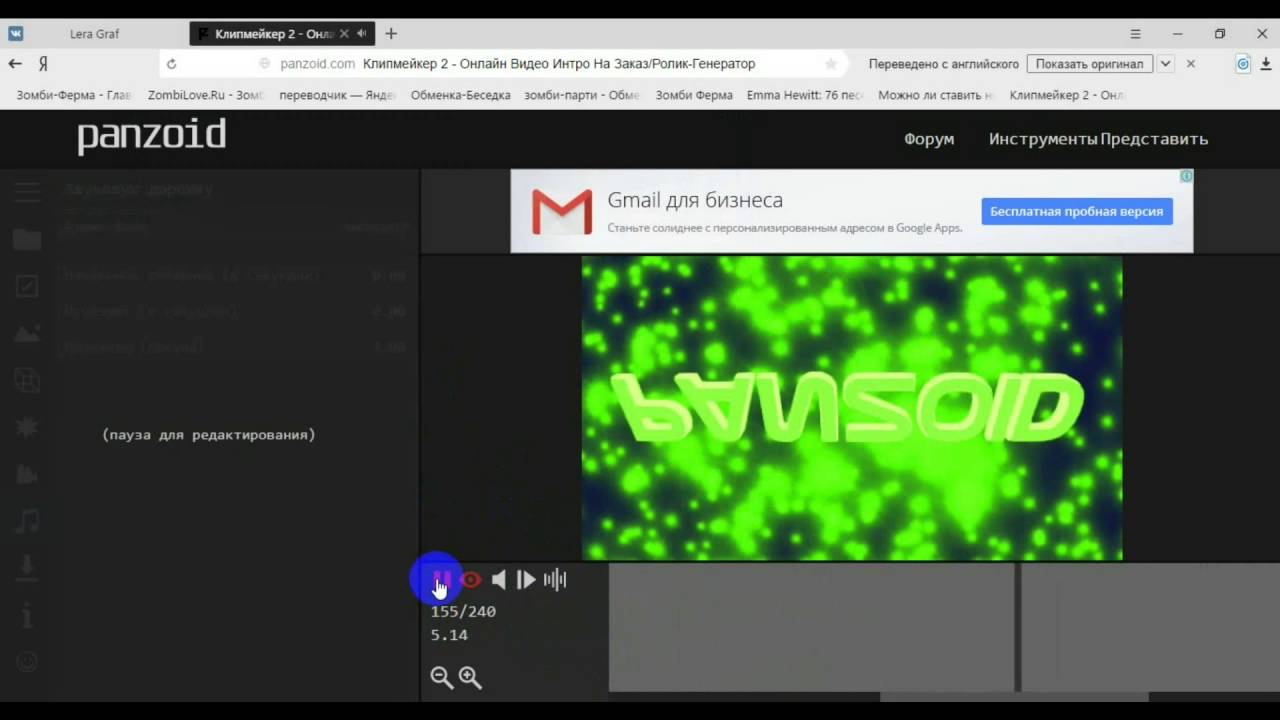 intromakerapp.co/main/articles/1611302434677
intromakerapp.co/main/articles/1611302434677
Как сделать отличное вступление в iMovie [Советы и шаблоны]
Intros — отличный способ продвинуть вашу услугу, а также заинтересовать ваших зрителей, если все сделано правильно. YouTube-заставки — это короткие (обычно анимированные) вводные (вступительные) клипы, слайды и т. Д., Которые идут перед вашим основным контентом. Ваша заставка на YouTube — отличный способ рассказать вашим зрителям, о чем ваша услуга, или, по крайней мере, о содержании этого конкретного видео / учебника.Это тот момент в видео, где вы демонстрируете свой бренд; Он создает неповторимую картину в сознании ваших зрителей!
Давайте быстро посмотрим, как создать заставку для YouTube с помощью iMovie и как использовать шаблоны для ее создания!
Учебное пособие: как создать заставку на YouTube с помощью iMovie
iMovie — отличный инструмент для создания видео, мы начнем с него для вашей заставки на YouTube. Вот краткое изложение того, что вам нужно сделать, чтобы сделать вступление в iMovie:
Вот краткое изложение того, что вам нужно сделать, чтобы сделать вступление в iMovie:
1. Загрузите и подготовьте ресурсы.
2. Импортируйте файлы мультимедиа.
3. Добавьте файлы на шкалу времени по порядку.
4. Добавьте переходы.
5. Добавьте заголовки.
Теперь подробности:
Шаг 1: Загрузите ресурсы.
В зависимости от характера / типа услуг / видеороликов, которые вы запускаете, вам нужно будет загрузить бесплатные связанные изображения, короткие анимированные клипы или бесплатные эффекты зеленого экрана онлайн или закатать рукава, запустить Adobe Photoshop / любой другой связанный редактор и создать что-то.
стр.С .: Это хорошая идея — искать и скачивать видео или аудио ресурсы с YouTube.
Шаг 2: Импортируйте файлы мультимедиа.
Теперь, когда у вас есть готовые файлы, просто импортируйте их в свой проект iMovie для начала. Вы можете получить доступ к своим файлам из программы iMovie (посмотрите на левую боковую панель программы). Импортируйте все, что вам понадобится, включая свой логотип, если он у вас есть. Если вы хотите добавить к вступлению фрагмент определенной фоновой музыки или звукового эффекта, выберите его и импортируйте его тоже.
Импортируйте все, что вам понадобится, включая свой логотип, если он у вас есть. Если вы хотите добавить к вступлению фрагмент определенной фоновой музыки или звукового эффекта, выберите его и импортируйте его тоже.
Шаг 3: Добавьте файлы на шкалу времени по порядку.
Чтобы создать заставку в iMovie, вам нужно перетащить импортированные файлы на шкалу времени, чтобы начать весь процесс создания заставки YouTube в iMovie.
Если у вас есть доступ к классному эффекту зеленого экрана, вот как изменить зеленый фон (используйте любой конвертер формата фильма, чтобы преобразовать видео в формат .MOV — если у iMovie есть проблемы с рендерингом видео), а затем следуйте этим простым шаги:
1.Перетащите медиафайлы на шкалу времени.
2. Отрегулируйте длину в соответствии с областью, которую вы хотите использовать. В качестве альтернативы вы можете вырезать область, которую хотите использовать, и удалить другие части, поскольку вам может не понадобиться весь материал.
3. В верхнем меню перейдите к Backgrounds и выберите один из списка элементов или добавьте собственное фоновое видео или изображение. Затем вы перетаскиваете фон на шкалу времени и размещаете над ним зеленый экран.
4. Чтобы избавиться от зеленого экрана (оставив только используемый эффект), щелкните / выберите зеленый экран сейчас на шкале времени и щелкните значок настроек Video Overlay (первый значок над окном предварительного просмотра видео) и щелкните Cutaway , а затем выберите Green / Blue Screen .Теперь ваш эффект отображается без зеленого экрана.
Вы можете добавить несколько фонов и плавно переходить между ними с помощью шаблонов iMovie.
Шаг 4: Добавьте переходы.
В верхнем меню снова выберите Переходы и просмотрите список. Сделайте свой выбор и перетащите его между разными фонами / изображениями / клипами. Эффекты перехода пригодятся в тех случаях, когда вы не хотите, чтобы несколько изображений / фона внезапно менялись, так как травма глаз ваших зрителей не входит в вашу повестку дня
Шаг 5: Добавьте заголовки.
Затем вы нажимаете Текст в верхнем меню и выбираете различные текстовые форматы. После размещения вашего логотипа или имени на шкале времени вы также можете добавить свой слоган (если он у вас есть). Добавление эффекта сбоя к текстам также хорошо для вступлений.
Продолжай; проявите творческий подход, вы можете добавить еще несколько вещей, чтобы оживить ваше вступление, но не забывайте, что оно должно быть кратким. 10 секунд? Нет нет! Для многих зрителей это может оказаться слишком длинным. Чем он короче, тем круче и круче (обычно).
Мы использовали несколько эффектов зеленого экрана, фоновые клипы, текстовые эффекты кое-где и добавили эффекты перехода поверх них, чтобы сделать базовое вступление YouTube в iMovie в этом уроке.
Вы можете быть более креативными!
Если описанные выше шаги слишком сложны или вы просто хотите автоматически перетаскивать заставки / заставки к своим видео , то ознакомьтесь со следующей частью этой статьи ниже:
Сделайте заставку YouTube, используя шаблоны Filmora и Filmstock
Filmora Video Editor — еще один отличный видеоредактор — одна из лучших альтернатив iMovie. Filmora используется многими для создания сложных видеороликов несложным способом! Хотя он поставляется с большим количеством готовых к использованию эффектов (видео, изображения и звука), существуют более интересные вещи и эффекты, чем можно встроить в программное обеспечение, отсюда Filmstock — магазин эффектов Filmora! Если вы ищете оригинальные медиаресурсы и эффекты, чтобы сделать ваше видео / заставки на YouTube потрясающими и уникальными: есть ли лучшее место, чем магазин эффектов Filmora?
Filmora используется многими для создания сложных видеороликов несложным способом! Хотя он поставляется с большим количеством готовых к использованию эффектов (видео, изображения и звука), существуют более интересные вещи и эффекты, чем можно встроить в программное обеспечение, отсюда Filmstock — магазин эффектов Filmora! Если вы ищете оригинальные медиаресурсы и эффекты, чтобы сделать ваше видео / заставки на YouTube потрясающими и уникальными: есть ли лучшее место, чем магазин эффектов Filmora?
Простое руководство по использованию Filmora и материалов из Filmstock:
Шаг 1: Щелкните «Заголовки».
Вы найдете заголовка в верхней части программного обеспечения, как только вы откроете проект в Filmora Video Editor.
Шаг 2: Выберите шаблон в «Открывашках».
Вы найдете список на боковой панели, содержащий вступления (вступления) . Просмотрите и выберите любой из них.
Шаг 3: Измените шаблон вступления, чтобы создать собственное вступление на YouTube.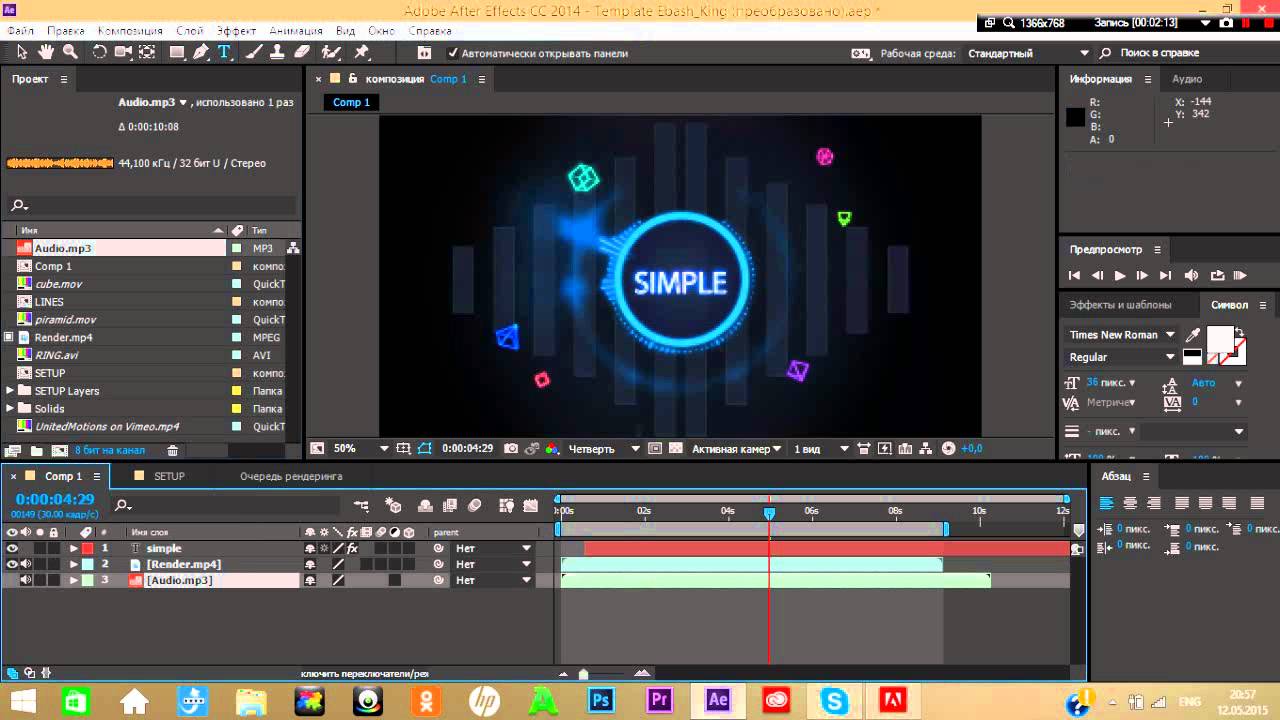
Затем вам нужно добавить шаблон открывателя на шкалу времени и отредактировать его, как хотите. (Пошаговая инструкция по созданию видеоролика для YouTube с помощью Filmora Video Editor >> )
Вы также можете настроить текст и анимацию по своему усмотрению.
Важные советы по созданию потрясающих заставок на YouTube
• Коротко и сладко покоряет зрителя.
Не забывайте, что вступления должны быть короткими! Вы же не хотите, чтобы зрители просматривали ваше видео с самого начала.
• Расскажите своей аудитории, чего ожидать.
Вы же не хотите, чтобы они гадали, получат ли они то, за чем пришли, или нет, и, следовательно, пропускали видео.
• Будьте последовательны.
Вы не должны однажды вставать и полностью менять свое мнение о стиле вашего вступления — без уважительной причины. Какими бы незначительными ни казались некоторые заставки, они обычно имеют большое влияние на ваших зрителей.
YouTube Intro Maker: легко создавайте вступительные видеоролики на YouTube
Чтобы выделиться из толпы, особенно на Youtube, хорошо иметь индивидуальную заставку для вашего канала, но не все знают, как ее создать. Вступление к вашему каналу YouTube — это как личная подпись ваших видео. Создание хорошего вступления должно быть первым шагом, если вы хотите добиться успеха на YouTube, поэтому я покажу вам, как сделать вступление для YouTube. Создавайте убедительные и увлекательные заставки на YouTube с помощью Movavi YouTube Intro Maker. Это первые 5 секунд, о которых заботится каждый YouTube. Вам не нужно быть опытным создателем видео или редактором, чтобы создавать заставки с остановкой прокрутки для вашего канала YouTube, вам просто нужно лучшее видео для YouTube, создатель.С помощью этого руководства вы можете создавать профессиональные вступительные видеоролики за 5 минут, используя заставки YouTube.
Вступление к вашему каналу YouTube — это как личная подпись ваших видео. Создание хорошего вступления должно быть первым шагом, если вы хотите добиться успеха на YouTube, поэтому я покажу вам, как сделать вступление для YouTube. Создавайте убедительные и увлекательные заставки на YouTube с помощью Movavi YouTube Intro Maker. Это первые 5 секунд, о которых заботится каждый YouTube. Вам не нужно быть опытным создателем видео или редактором, чтобы создавать заставки с остановкой прокрутки для вашего канала YouTube, вам просто нужно лучшее видео для YouTube, создатель.С помощью этого руководства вы можете создавать профессиональные вступительные видеоролики за 5 минут, используя заставки YouTube.
Что мне делать, чтобы сделать заставку для Youtube?
Чтобы создать заставку YouTube, вам необходимо загрузить и установить видеоредактор. Я рекомендую Movavi Video Editor Plus, один из лучших и самых простых в использовании. Для начала скачайте программу прямо с сайта Movavi и установите ее.
Установите YouTube Intro Maker
Запустите установочный файл и следуйте инструкциям на экране.Программа запустится автоматически после завершения процесса установки.
Начать создание заставки для Youtube
Первое, что вам нужно сделать, это создать новый проект. Для этого нажмите «Новый проект» и перейдите на вкладку «Видео-заставка». Здесь вы можете выбрать один из доступных в программе пресетов или создать его с нуля. Каким бы ни было ваше решение, перетащите выбранный вами прямоугольник на шкалу времени в нижней части окна программы.
Теперь щелкните значок «Редактировать это вступление», это откроет режим редактирования вступления.
Выберите фон для вступления
Начнем с фона. Откройте вкладку «Мои файлы», нажмите «Добавить медиа» и найдите изображение или видео, которое вы выбрали для вступления. Вы можете использовать оба типа медиаформатов для создания фона. В нашем случае мы будем использовать неподвижные изображения, так как их намного проще использовать новичкам.
Выберите музыкальный фон для вступления
Есть 2 типа аудиофайлов, которые вы можете интегрировать в свое вступление: файлы, которые вы сохранили на своем компьютере, или файлы, которые программа добавляет в свою библиотеку по умолчанию.
- Чтобы добавить мультимедийный файл с компьютера: еще раз нажмите «Добавить мультимедийные файлы» и выберите звуковую дорожку по своему вкусу так же, как вы добавляли фоновое изображение.
- Чтобы добавить файлы из библиотеки Movavi: нажмите «Музыка» и выберите один из вариантов, затем добавьте звуковую дорожку, перетащив файл.
Если звук слишком длинный для создаваемого вступления (например, если вы хотите использовать только небольшой фрагмент песни), вам придется его вырезать.Выберите музыку на звуковой дорожке, найдите место, которое вы хотите вырезать, и нажмите «Разделить».
Теперь нажмите на фрагмент аудио, который вам не нужен, и нажмите «Удалить». Повторите процесс столько раз, сколько необходимо, чтобы удалить все ненужные части звука. Если музыка находится где-то на шкале времени в стороне от видеодорожки, щелкните и перетащите ее в начало аудиодорожки.
Если музыка находится где-то на шкале времени в стороне от видеодорожки, щелкните и перетащите ее в начало аудиодорожки.
Если звук был обрезан, он может резко оборваться, поэтому, чтобы избежать этого и сделать конец более плавным, стоит подумать о добавлении к звуку эффекта затухания.
Дважды щелкните звук, чтобы открыть панель «Инструменты». Найдите ползунок Fade и установите его на 1 секунду. Этого достаточно для короткого видео в качестве вступления. Конечно, вы можете сами выбрать длину фейда.
Также убедитесь, что ваш фон соответствует музыке на временной шкале. Отрегулируйте длину фона, перетащив правый край изображения на видеодорожку.
Добавьте заголовок к своему вступлению
В этом разделе вы можете добавить заголовок, который может быть названием вашего канала.
Откройте вкладку «Заголовки» и выберите одну из множества предустановок, включенных в программу. Чтобы добавить заголовок к видео, перетащите пресет на дорожку титров и отрегулируйте его по длине вступления, перетаскивая края временной шкалы.
Дважды щелкните заголовок временной шкалы, чтобы отредактировать текст. Вы можете ввести нужный текст, изменить цвет, шрифт и размер символов и даже ускорить или замедлить анимацию. Чтобы принять изменения, нажмите Применить.
Сохранить вступление для дальнейшего использования
Пора сохранить вступление.Нажмите Применить и вернуться, чтобы выйти из режима редактирования вступления.
Вы увидите только что созданную заставку на шкале времени. Щелкните значок дискеты в верхнем левом углу заставки и введите имя во всплывающем окне. Когда вы нажмете ОК, вступление появится вместе с другими шаблонами на вкладке видеороликов. Теперь он готов к использованию и редактированию в любое время.
Если вы решите внести изменения во вступление, создать новый проект, добавить свое вступление на шкалу времени и щелкнуть значок «Изменить это вступление», это снова откроет режим редактирования вступления.
Таким образом, вы можете создать любой тип заставки для YouTube с помощью Movavi YouTube Intro Maker, это быстро и легко. Не тратьте время зря и дайте своему каналу на YouTube необходимую персонализацию.
Не тратьте время зря и дайте своему каналу на YouTube необходимую персонализацию.
Если вы хотите узнать больше о программном обеспечении для редактирования видео, ознакомьтесь с нашим обзором Movavi.
12 лучших бесплатных приложений YouTube Intro Maker для Android и iPhone [2021]
Бесплатные приложения для создания заставок YouTube для Android и iPhone могут помочь вам в создании видеороликов для запуска вашего оператора Youtube или презентации вашего бренда.
Это бесплатное приложение YouTube Intro Maker поможет вам бесплатно создать собственную заставку YouTube. Когда я искал создателя видеороликов на YouTube, у меня было так много рекомендаций, но всех этих рекомендаций для меня недостаточно, потому что некоторые, когда я пробовал его лично, для меня это было очень сложно. Я пробовал почти 12+ разработчиков заставок для Android и iPhone для приложений YouTube для создания видеороликов YouTube Intro, но меня это не удовлетворило.
Free YouTube Intro Maker
Если вы выполните поиск в Интернете, вы найдете список бесплатных YouTube Intro Maker, но не все из них бесплатны.Есть создатель заставок, который взимает плату за использование полного сервиса, чтобы помочь вам улучшить свой маркетинговый канал. Но в конце этой борьбы я нашел несколько полезных бесплатных вводных программ , которыми я собираюсь поделиться с вами. Вы также можете проверить бесплатное программное обеспечение для редактирования видео, а также бесплатное программное обеспечение для редактирования аудио.
Рекомендуем : Как создать собственное музыкальное приложение
Давайте посмотрим на лучшее бесплатное приложение YouTube Intro Maker для Android и iPhone.
Лучшие бесплатные приложения для создания заставок YouTube
1.Clipchamp
Веб-сайт : https://clipchamp.com/en/
Clipchamp — это онлайн-видеоредактор, который позволяет каждому рассказывать истории, которыми стоит поделиться. Он был разработан с целью создания простого, но креативного контента, простого в использовании интерфейса, который позволяет любому использовать и публиковать видео на любом устройстве. Clipchamp — лучшее место для начала, если вам нужно создавать видео с нуля, чтобы сэкономить время на загрузке видео и сэкономить деньги.
Он был разработан с целью создания простого, но креативного контента, простого в использовании интерфейса, который позволяет любому использовать и публиковать видео на любом устройстве. Clipchamp — лучшее место для начала, если вам нужно создавать видео с нуля, чтобы сэкономить время на загрузке видео и сэкономить деньги.
Основные характеристики
- Видеоредактор с зеленым экраном
- Онлайн-изменение размера видео
- Аудиовизуализатор
- Генератор голоса AI
- Видеоредактор Картинка в картинке
Pro
- Основные параметры редактирования, такие как обрезка, вырезание, разделение, объединение, отражение, поворот, обрезка, добавление текста и заголовки
- Веб-камера и устройство записи экрана
- Компрессор для больших файлов
- Обширные стоковые видео
Минусы
- Видеозапись 4k не поддерживается
- Бесплатная версия ограничена экспортом в SD 480 пикселей
2.
 Intro Designer Lite — создание заставок для iMovie
Intro Designer Lite — создание заставок для iMovieIntro Designer Lite — лучшее бесплатное приложение YouTube Intro Maker для устройств iPhone. Вы можете создать свой собственный вступительный фильм и бесплатно загрузить его на YouTube. Благодаря своим выдающимся функциям Intro Designer Lite стал очень популярным приложением для создания интро среди пользователей iOS. У приложения более 5 миллионов пользователей, и все они используют его для создания вступлений и фильмов. Это приложение предлагает 8 профессиональных шаблонов для создания вступительного видео.В Intro Designer Lite есть все, что вам нужно для видеоролика YouTube Intro. Приложение имеет простой, но эффективный пользовательский интерфейс, который заставит вас влюбиться в него. Также проверьте бесплатные приложения для просмотра фильмов для iPhone.
3. Конструктор заставок — Конструктор заставок, Конструктор видеороликов для YouTube
Intro Maker — еще одно бесплатное приложение для создания видеороликов YouTube Intro Video для iPhone. С помощью этого приложения вы можете бесплатно создать вступительный фильм или видео, дизайн и разработка которого — Джеймс Картер.Приложение имеет отличный пользовательский интерфейс и замечательные функции, которые идеально подходят для создания и добавления потрясающих эффектов к вашим вступительным видео.
С помощью этого приложения вы можете бесплатно создать вступительный фильм или видео, дизайн и разработка которого — Джеймс Картер.Приложение имеет отличный пользовательский интерфейс и замечательные функции, которые идеально подходят для создания и добавления потрясающих эффектов к вашим вступительным видео.
Этот создатель заставок на YouTube бесплатен, но при этом вы получите такие функции, как эффекты Fiery Bokeh, Vintage Film Reel, Retro Overlay, Cherry Blossom, Party Time, TV Glitch и многое другое.
4. Легенда — анимация текста в видео
Legend — лучшее бесплатное приложение YouTube Intro maker для пользователей Android. Приложение очень легкое и простое в использовании.Вам просто нужно написать текст, выбрать нужную анимацию, преобразовать ее в GIF или видео и отправить прямо своим друзьям и другим людям. Приложение доступно для бесплатного использования, но имеет те же ограниченные возможности для бесплатных пользователей. Бесплатные пользователи получат 6 стилей анимации бесплатно. Если вы хотите больше стиля анимации, вы можете пойти с платным.
Если вы хотите больше стиля анимации, вы можете пойти с платным.
Особенности, которые мне нравятся в этом приложении, это 20 потрясающих стилей текстовой анимации, которые придают вашему видео потрясающий вид. Вы можете добавить фоновое изображение, а также смайлики в свое вступительное видео на YouTube.Самое приятное, что вы можете сохранять GIF и видео на своем устройстве, а также можете отправлять видео с автовоспроизведением прямо в мессенджере. Все эти функции дают Youtube Intro Maker более 5 миллионов пользователей.
5. Аниматор — Бесплатная анимация YouTube Intro Maker
Аниматор — еще одно бесплатное приложение для создания заставок для YouTube. Это приложение предназначено для создания мультфильмов. Вы можете бесплатно создать свой мультфильм, видео или файл GIF. И чтобы делать эти потрясающие вещи, вам не нужно быть экспертом в этой работе. Есть несколько основных функций, таких как вы можете установить прозрачные кадры и легко ими управлять, временная шкала анимации, инструмент для рисования и катания, которые улучшают ваше анимационное видео, а также вы можете контролировать все это. После создания этого видеоролика YouTube вы можете поделиться им непосредственно с каналом в социальных сетях.
Есть несколько основных функций, таких как вы можете установить прозрачные кадры и легко ими управлять, временная шкала анимации, инструмент для рисования и катания, которые улучшают ваше анимационное видео, а также вы можете контролировать все это. После создания этого видеоролика YouTube вы можете поделиться им непосредственно с каналом в социальных сетях.
6. Videoshop — видеоредактор
Если вы ищете бесплатную программу для создания заставок YouTube, в которой есть все функции для создателей видеороликов YouTube, то Videoshop идеально подходит для вас.С помощью этого приложения вы можете редактировать и вырезать ненужные части вашего видео. Вы можете добавить музыку, звуковые эффекты, а также добавить замедленное движение во вступительное видео. Обладая отличным пользовательским интерфейсом, он имеет несколько замечательных функций, таких как настройка отображения, анимированные заголовки, создание слайд-шоу и многое другое.
Итак, я упомянул список создателей заставок для YouTube. Загрузите приложение в соответствии с вашими требованиями и поделитесь своим обзором в поле для комментариев. Также не забудьте поделиться этим постом в социальных сетях.
Загрузите приложение в соответствии с вашими требованиями и поделитесь своим обзором в поле для комментариев. Также не забудьте поделиться этим постом в социальных сетях.
7. FlixPress
Веб-сайт : https://flixpress.com/
FlixPress.com — один из лучших веб-сайтов, где вы можете создать бесплатное вступительное видео для YouTube. FlixPress позволяет добавлять собственный текст в готовые видео шаблоны. Доступен список очень привлекательных анимированных заставок, так что если вы новичок на YouTube и не знаете, как и какой хороший шаблон видео, вам подойдет лучше всего. Flixpress доступен в бесплатной и платной версиях, поэтому выбирайте соответственно.
8. RenderForest
Веб-сайт : https://www.renderforest.com/
RenderForest — хорошая альтернатива, прежде всего, YouTube Intro Maker. Это помогает создавать бесплатное видео для бизнеса, продуктов и прочего, особенно для видеоблогера, который продвигает продукты и зарабатывает на этом видео. Его очень легко использовать, и вы можете загрузить его на YouTube. В нем есть множество классных профессиональных шаблонов для создания бесплатного вступления к YouTube. Просто зарегистрируйте свою учетную запись и начните добавлять в видео анимацию, приветствия и рекламные строки.
Его очень легко использовать, и вы можете загрузить его на YouTube. В нем есть множество классных профессиональных шаблонов для создания бесплатного вступления к YouTube. Просто зарегистрируйте свою учетную запись и начните добавлять в видео анимацию, приветствия и рекламные строки.
9. Укус
Веб-сайт : https://biteable.com/templates/intro-video-maker/
Biteable — еще один хороший веб-сайт для создания видео на YouTube, где вы можете создать свое собственное видео, добавив текст вашего бренда, логотип бренда, название бренда, название видео, и вы получите готовое видео всего за несколько минут. Чтобы использовать эту услугу, вы должны сначала создать свою учетную запись.
10. Трубный Арсенал
Сайт : https://tubearsenal.com/
Tube Arsenal — еще одна хорошая альтернатива бесплатному сайту для создания заставок на YouTube.Для создания бесплатных заставок для YouTube вам не нужно никакого программного обеспечения или опыта. Это программное обеспечение имеет несколько доступных шаблонов настройки. Вам просто нужно выбрать шаблон в соответствии с вашими потребностями.
Это программное обеспечение имеет несколько доступных шаблонов настройки. Вам просто нужно выбрать шаблон в соответствии с вашими потребностями.
11. Панзоид
Сайт : https://panzoid.com/tools
Panzoid — это также настраиваемый бесплатный инструмент для создания видео на Youtube. С помощью этого программного обеспечения вы можете сделать свое первое видео более профессиональным. Panzoid помогает создавать впечатляющие видеоролики, которые производят эпическое впечатление на зрителей, настраивая их по своему усмотрению.Лучшая часть этого инструмента — в этом программном обеспечении есть инструмент для 3D-анимации, который означает, что ваше первое видео будет иметь длительное влияние на пользователя. Если вам не нравится фоновая тема вашего видео, вы легко ее измените. Посмотрите видео ниже, чтобы узнать о лучшем шаблоне Panzoid.
12.
 InVideo
InVideoInVideo — один из лучших вариантов для бесплатного создания увлекательных заставок. Это также позволяет пользователю выбирать из различных вариантов премиум-класса в бесплатной версии.InVideo — один из самых интуитивно понятных, гибких и удобных инструментов, который позволяет любому создавать видео за считанные минуты. Инструмент имеет более 3500 отобранных вручную видео шаблонов, что делает редактирование видео проще и быстрее, чем когда-либо прежде! Он также поддерживает добавление модного текста к видеоконтенту с впечатляющей анимацией и эффектами. Самая невероятная особенность этого инструмента в том, что он поддерживает редактирование слоев. Привлекайте внимание впечатляющим вступлением и замечательным концом. В общем, InVideo — это инструмент, который упрощает работу онлайн-редакторов прямо в вашем браузере!
Плюсы:
- Гладкий пользовательский интерфейс
- 3500+ готовых шаблонов
- Более миллиарда изображений, не требующих лицензионных отчислений
- На видео нет водяных знаков
- Множество вариантов настройки
Минусы:
- Цена немного завышена для платной версии
- Варианты музыки могут быть ограничены
Заключение :
Итак, это бесплатное приложение YouTube Intro maker для Android и iPhone, которое вы можете использовать для создания коротких и вступительных видеороликов для YouTube.
Связанное сообщение
бесплатных видеороликов YouTube для продавцов Amazon для развития своего канала
Промо-ролики и вступительные видеоролики для YouTube могут творить чудеса для вашего бренда. Наше исследование показывает, что 87% маркетологов сейчас используют YouTube для продвижения бизнеса. Чтобы быть конкурентоспособным, важно создать профессионально выглядящее видео. Если все сделано правильно, ваше вступительное видео поможет вам повысить узнаваемость и узнаваемость бренда.
В этом блоге мы подчеркнем необходимость и важность разработчиков заставок YouTube и перечислим лучшее программное обеспечение для создания впечатляющих заставок для ваших видео на YouTube.
Почему стоит выбрать онлайн-конструктор YouTube Intro Maker?
Редактирование видео — важная часть создания онлайн-контента. Короче говоря, это хлеб с маслом в этой области работы. Ваше видео отразит ваш тяжелый труд и усилия. Важно, чтобы ваше видео выглядело профессионально для подписчиков и подписчиков.
Online Youtube Intro Maker — отличная альтернатива, особенно для людей, только начинающих YouTube. Он также бесплатен и прост в использовании. После использования в течение некоторого времени вы сможете освоить его.Создатели заставок имеют множество замечательных функций, которые помогут вам создать увлекательное вступление для ваших видео.
11 бесплатных инструментов YouTube Intro Maker
Promo.comPromo.com предлагает высококачественные видеоклипы, аудио без лицензионных отчислений, настраиваемые шаблоны и многие другие функции. В первую очередь они ориентированы на создание рекламных видеороликов и рекламы для YouTube и Facebook. Несмотря на то, что платформа стоит ежемесячную или годовую подписку, Promo предоставляется бесплатно. Вы также получаете два месяца бесплатно, если выберете годовой план.
Promo.com YouTube Intro Maker позволяет легко создавать собственные заставки для ваших видео. Вы можете загружать профессиональные кадры или редактировать свои собственные.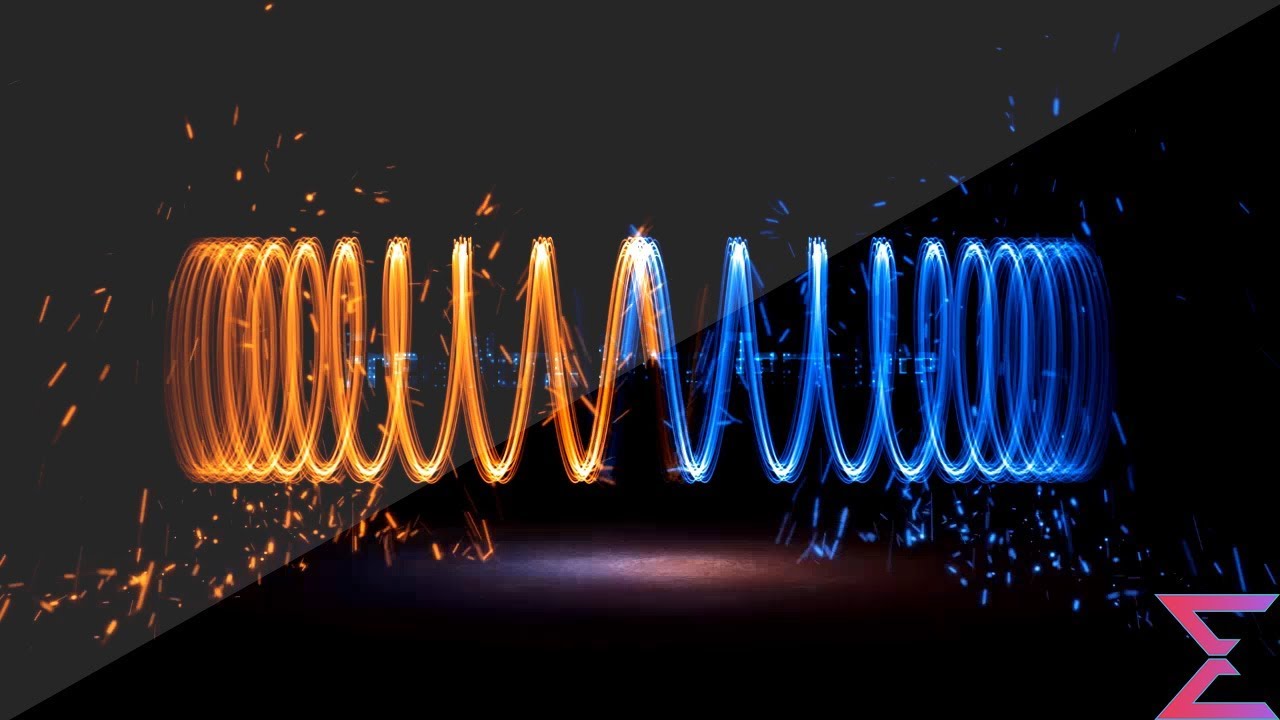 Добавьте текст, музыку и логотип вашей компании. Всего за несколько минут. Promo.com предлагает множество шаблонов заставок YouTube. Promo.com также считает, что вы можете добавить дополнительный штрих к своим маркетинговым видео, используя креативный шаблон экрана окончания видео YouTube, который идеально дополняет ваше сообщение.
Добавьте текст, музыку и логотип вашей компании. Всего за несколько минут. Promo.com предлагает множество шаблонов заставок YouTube. Promo.com также считает, что вы можете добавить дополнительный штрих к своим маркетинговым видео, используя креативный шаблон экрана окончания видео YouTube, который идеально дополняет ваше сообщение.
Rederforest
Renderforest позволяет создавать различные онлайн-видео, разрабатывать логотипы и создавать веб-сайты.Несколько щелчков мышью — это все, что вам нужно, чтобы создать профессиональное вступительное видео. Вы можете настроить более 50 тысяч шаблонов для создания профессиональных вступительных видеороликов.
С бесплатным планом вы получаете 500 МБ хранилища и можете создавать неограниченное количество видео 360p продолжительностью до 3 минут. Все видео будут помечены водяными знаками. Однако вы можете удалить этот водяной знак, изменив его на тарифный план за 9,99 долларов в месяц. Это лучший производитель видеороликов для YouTube, который был признан G2 одной из 100 самых ценных компаний-разработчиков программного обеспечения в 2019 году.
Все видео будут помечены водяными знаками. Однако вы можете удалить этот водяной знак, изменив его на тарифный план за 9,99 долларов в месяц. Это лучший производитель видеороликов для YouTube, который был признан G2 одной из 100 самых ценных компаний-разработчиков программного обеспечения в 2019 году.
Filmora9 — это профессиональный видеоредактор, который вы можете загрузить на свой компьютер. Это недостаток. Он прост в использовании и имеет чистый интерфейс, что делает его идеальным для профессионального редактирования видео. Fimora9 позволяет создавать высококачественные видеоролики YouTube всего за несколько секунд.
Он доступен для бесплатной загрузки, и вы можете сразу начать им пользоваться. Водяной знак присутствует на всех видео, снятых с помощью бесплатной версии.Вы можете удалить его, перейдя на платный план. Это программное обеспечение не самое интуитивно понятное, так как это редактор профессионального уровня. Чтобы полностью понять его интерфейс, вам нужно обратиться к руководству по нему.
Чтобы полностью понять его интерфейс, вам нужно обратиться к руководству по нему.
Biteable может создавать высококачественные видео студийного качества. Интерфейс прост в использовании и позволяет создавать вступительные видеоролики профессионального качества прямо с нуля. Есть много шаблонов вступлений и концовок.Вы можете выбрать шаблон и отредактировать его. Тогда сохраните это.
Чтобы создавать и редактировать потрясающие вступительные видеоролики, вы можете использовать приложение Biteable или онлайн. Его можно использовать бесплатно, и вы можете создать до 10 видео. Водяные знаки можно удалить, перейдя на платную подписку. В бесплатной версии у вас есть доступ к более чем 800K премиум-клипов. Есть много важных ресурсов, которые вы можете использовать для персонализации и настройки вступительного видео.
Бесплатные заставки YouTube для продавцов Amazon для расширения своего канала 23 Flixpress Flixpress специализируется на создании вступительных видеороликов. Этот онлайн-инструмент позволяет создавать редактируемые шаблоны с несколькими макетами. Этот инструмент богат функциями и поддерживает 3D-объекты. Он также имеет множество 3D-ресурсов, включая фотографии, анимированные видео и текст. Будет доступен доступ к тысячам стоковых видео без лицензионных отчислений. Он также имеет библиотеку VideoFX, которую трудно найти у других производителей вступительных видеороликов. В бесплатном тарифном плане вы можете создать до двух минут видео, чего достаточно для вступительного видео. Он будет иметь разрешение 360p и брендинг Flixpress.
Этот онлайн-инструмент позволяет создавать редактируемые шаблоны с несколькими макетами. Этот инструмент богат функциями и поддерживает 3D-объекты. Он также имеет множество 3D-ресурсов, включая фотографии, анимированные видео и текст. Будет доступен доступ к тысячам стоковых видео без лицензионных отчислений. Он также имеет библиотеку VideoFX, которую трудно найти у других производителей вступительных видеороликов. В бесплатном тарифном плане вы можете создать до двух минут видео, чего достаточно для вступительного видео. Он будет иметь разрешение 360p и брендинг Flixpress.
Ivipid создает легкое и простое вступительное видео, которое подходит для блоггеров, стартапов и местного бизнеса. Однако качество видео не на профессиональном уровне, но приемлемое. Этот инструмент позволяет легко создавать вступительное видео. Вам нужно только выбрать шаблон, а затем настроить его.
Хотя Ivipid недоступен, стартовая цена Ivipid составляет 1,99 доллара США. Это эквивалент бесплатного.Что еще? вы можете сделать вступительное видео приличного качества для своего канала YouTube менее чем за 2 доллара. Чтобы получать видео с качеством 1080p, вы можете переключиться на более высокий тариф за 6,99 доллара США. Вы можете создать вступительное видео с помощью Ivipid, если вы только начинаете заниматься видеомаркетингом.
Бесплатные заставки YouTube для продавцов Amazon для развития своего канала 25 CrelloCrello может делать много разных вещей. Вы можете создавать анимированные видеоролики, постеры, графику, логотипы, контент для социальных сетей и заставки к видеороликам YouTube.Интерфейс интуитивно понятный и мощный, что упрощает работу для новичков. Начать работу без посторонней помощи легко. Вы можете выбрать один из 25K + шаблонов для вступления и финала, изменить его, добавить анимацию и настроить фон.
Вы можете использовать более 30K анимаций и 140 миллионов стоковых изображений, чтобы создать запоминающееся видео-вступление. Вы также можете загружать свои собственные шрифты или изображения. С бесплатным планом вы можете создавать потрясающие видео-заставки. Вы также можете перейти на платный план Crello’sCrello за 7 долларов.99 в месяц. Crello можно использовать для создания персонализированной анимации и графики для вашего видео-вступления. Это улучшит ваше видео.
Вы также можете загружать свои собственные шрифты или изображения. С бесплатным планом вы можете создавать потрясающие видео-заставки. Вы также можете перейти на платный план Crello’sCrello за 7 долларов.99 в месяц. Crello можно использовать для создания персонализированной анимации и графики для вашего видео-вступления. Это улучшит ваше видео.
Panzoid предлагает бесплатные инструменты для создания пользовательского контента. Его можно использовать бесплатно, и многие другие пользователи могут настраивать шаблоны. Существует множество редактируемых шаблонов видеороликов YouTube. Чтобы отредактировать шаблон, откройте Clipmaker. Персонализируйте свой шаблон Clipmaker, добавив собственную графику, изображения и музыку.
Если вы начинаете с нуля, вам нужно будет загрузить свои объекты и ресурсы. Вам следует выбрать шаблон, который нужно изменить. Пользоваться интерфейсом непросто, если вы не знакомы с создателями видео. Тем не менее, есть много учебных пособий и руководств, которые можно найти на веб-сайтах YouTube и Panzoid. Эти руководства могут быть полезны.
Тем не менее, есть много учебных пособий и руководств, которые можно найти на веб-сайтах YouTube и Panzoid. Эти руководства могут быть полезны.
IntroCave позволяет создать конкретное видео-вступление.Это совершенно бесплатно. Всего за 5 минут вы можете создать профессиональную заставку для YouTube. Есть много шаблонов на выбор. Вы можете выбрать шаблон и отредактировать его. Ваше вступление будет доступно в качестве HD в течение 2 часов.
IntroCave позволяет быстро создавать короткие вступительные видеоролики. IntroCave предлагает минимальные возможности настройки. Хотя вы можете загружать свои файлы, такие как аудио, логотипы и изображения, макет видео не может быть изменен. Это идеально подходит для блоггеров, пользователей YouTube и влогеров, а также для местного бизнеса.
Free YouTube Intro Makers для продавцов Amazon для развития своего канала 28 VideoCreek VideoCreek — еще один бесплатный инструмент для ознакомления с видео на YouTube для начинающих. Есть много шаблонов видео-заставок, из которых вы можете выбирать. Их можно отредактировать всего за три шага: изменить изображение, изменить звук и добавить настройки. Макеты видео изменить нельзя.
Есть много шаблонов видео-заставок, из которых вы можете выбирать. Их можно отредактировать всего за три шага: изменить изображение, изменить звук и добавить настройки. Макеты видео изменить нельзя.
VideoCreek не поддерживает настройку. Нет интерфейса для редактирования видео. Единственные варианты, которые у вас есть, — это изменить звук и изображение, а также шрифты.Несмотря на то, что качество видео отличное, вы не сможете создать уникальное профессиональное видео-вступление для YouTube.
Бесплатные заставки YouTube для продавцов Amazon для расширения своего канала 29 Offeo Offeo — это полнофункциональный онлайн-производитель видео с интуитивно понятным и удобным для новичков интерфейсом. Для начала вы можете выбрать одну из категорий: вступление, завершение или логотипы. Измените шаблон, используя встроенные ресурсы, которые включают более 100 тыс. Изображений и более 1000 изображений. Вы также можете добавлять музыку, имеющую коммерческую лицензию. В кратчайшие сроки вы получите профессионально оформленное вступительное видео.
В кратчайшие сроки вы получите профессионально оформленное вступительное видео.
С бесплатным тарифным планом вы можете создать 30-секундное видео. Бесплатные пользователи имеют неограниченный доступ к активам. Бесплатный план предложения уникален тем, что на видео нет водяных знаков. Это делает его отличным бесплатным создателем видеороликов для YouTube.
Бесплатные заставки YouTube для продавцов Amazon для расширения своего канала 30Преимущества использования YouTube Intro Maker
Исключительное качествоЧтобы завоевать свою аудиторию, вы должны создавать привлекательный и уникальный контент.Чтобы оправдать ожидания пользователей, вам нужны отличные видео на YouTube с потрясающими эффектами. Когда речь идет о видеоконтенте, качество — это самое главное. Никто не хочет смотреть видео низкого качества с раздражающим воздействием и шумом.
Удобен в кармане Что может быть лучше, чем производитель видео, который не только производит высококачественный контент, но и помогает вам сэкономить с трудом заработанные деньги? Существует множество видеоредакторов, которые вы можете использовать для создания видео профессионального качества и позволять персонализировать контент в соответствии с вашими потребностями. Доступ к разнообразным шаблонам и простым функциям, а также к высококачественному видеоконтенту. Создатель заставок YouTube на YouTube — ваш лучший вариант, когда дело касается реакции пользователей и экономии денег.
Доступ к разнообразным шаблонам и простым функциям, а также к высококачественному видеоконтенту. Создатель заставок YouTube на YouTube — ваш лучший вариант, когда дело касается реакции пользователей и экономии денег.
Нет ничего важнее в цифровом маркетинге, чем создание вашего бренда. Это может произойти только тогда, когда на вашей стороне есть проверенный производитель видео. Создатели заставок YouTube настолько важны, что могут помочь вам создать уникальный имидж бренда, выделив ваш бренд среди других.
Согласованность Важно поддерживать единообразие вашего видеоконтента. Многие предпочитают оставаться в своей зоне комфорта и выбирать самое привычное. Люди будут более лояльными, если смогут установить связь с чем-то знакомым. Эксперты по видео рекомендуют использовать одно и то же имя и отображать изображения на платформах социальных сетей, таких как Instagram или Twitter, для обеспечения единообразия и признания. Это потому, что наш мозг реагирует на знакомые вещи.В конце концов, меньше страха навредить себе или рассинхронизировать.
Это потому, что наш мозг реагирует на знакомые вещи.В конце концов, меньше страха навредить себе или рассинхронизировать.
Руководство по созданию хорошего видео-заставки
В Интернете есть множество сервисов для создания заставок на YouTube. Если вы планируете пойти по этому пути, вам нужно будет выполнить несколько шагов, в том числе:
- Выберите шаблон
- Загрузите свой логотип
- Включите другие визуальные элементы, такие как маркеры социальных сетей
- Решите, какой шрифт вы хотите использовать
- Используйте эффекты и переходы, доступные в вашей службе создания заставки YouTube для голоса
- Выберите музыку, которая представляет ваш бренд
- Экспортируйте свой конечный продукт
Даже если у вас нет опыта редактирования видео, он будет Вам довольно легко создать собственное вступление, потому что большинство сервисов удобны для пользователя.
Заключение
Независимо от того, какое программное обеспечение для создания заставок вы используете, убедитесь, что оно позволяет вам создать вступление, отражающее индивидуальность вашей компании и ценности вашего бренда. Вы можете вывести свои видео на YouTube на новый уровень с помощью всех этих инструментов!
Вы можете вывести свои видео на YouTube на новый уровень с помощью всех этих инструментов!
Вы можете найти больше вдохновения, если вы являетесь создателем YouTube и хотите видеть больше контента, такого как эти идеи YouTube или как размещать рекламу на YouTube.
Чтобы быть в курсе последних новостей электронной коммерции и Amazon, подпишитесь на нашу рассылку по адресу www.cruxfinder.com
СвязанныеYouTube Intro Maker — Создать бесплатно онлайн (без водяных знаков)
Добро пожаловать в наше бесплатное руководство для YouTube Intro Maker !
В этом руководстве мы рассмотрим некоторые онлайн-инструменты для создания заставок YouTube и офлайн-инструменты, доступные в Интернете, чтобы создать профессионально выглядящую заставку для YouTube.
Как YouTube Outro; отличное вступление к вашему видео может помочь расширить ваш канал, увеличить количество просмотров и привлечь больше подписчиков.
К сожалению, большинство создателей заставок YouTube доступны по платной подписке. Но в этой статье мы покажем вам несколько лучших платных и бесплатных инструментов.
Но в этой статье мы покажем вам несколько лучших платных и бесплатных инструментов.
Кроме того, мы поделимся несколькими важными советами о том, как сделать ваше вступление на YouTube как можно лучше.
А теперь перейдем к делу.
Лучшие инструменты для создания видеороликов для YouTube
Вот список лучших инструментов для создания высококачественных, привлекательных и анимированных видеороликов для вашего канала YouTube.
Panzoid Intro Maker
Panzoid — это совершенно бесплатный инструмент, который вы можете использовать для создания заставок и даже редактирования ваших видео. Есть множество шаблонов вступлений на выбор, и вы можете использовать любой, который идеально подходит для вашего канала. У
шаблонов вступлений Panzoid бесконечный выбор, и поэтому это наша главная рекомендация. Вы можете создавать неограниченное количество заставок на YouTube по своему усмотрению и скачивать их все бесплатно.
Вот как выглядит редактор.
У вас могут быть другие элементы для включения в ваше вступительное видео.Единственным недостатком является то, что некоторые из шаблонов могут быть довольно сложными и немного сложными для внесения значительных изменений в общий стиль.
Начать сейчас
Flixpress
Flixpress — еще один бесплатный инструмент с множеством опций. Это один из самых быстрых и простых способов создать короткие анимированные заставки YouTube Pro и Gaming Intros. Все, что вам нужно сделать, это выбрать шаблон и отредактировать текст. Вы также можете выбрать цвета шаблона и вступительную музыку.
Бесплатная учетная запись ограничена 2 минутами загрузки или 12 шаблонами только для некоммерческого использования.Даже вы не можете монетизировать свои видео на YouTube. Получите бесплатный план прямо сейчас!
После регистрации просмотрите автоматизированные шаблоны и выберите свою любимую заставку для настройки.
Когда вы нажмете на кнопку «Настроить сейчас», откроется редактор. Теперь вы можете выбрать цвет, верхнюю строку, нижнюю строку и звук. Вы не можете загрузить свой аудиофайл.
Теперь вы можете выбрать цвет, верхнюю строку, нижнюю строку и звук. Вы не можете загрузить свой аудиофайл.
Нажмите кнопку «Создать предварительный просмотр», чтобы увидеть окончательные результаты.
Цена: начало подписки от 3,49 доллара в месяц на 10 минут в месяц (некоммерческое использование).Вы можете купить отдельные вступительные шаблоны за регистрационный взнос в размере 1 доллар + отдельные покупки (монетизация на YouTube + профессиональная реклама).
Получите бесплатный план — обновите и получите более 35 шаблонов менее чем за 1 доллар в месяц.
Velosofy — Бесплатные видео шаблоны
Velosofy имеет более 1600 бесплатных шаблонов анимированных видео. И довольно широкий выбор шаблонов специально для заставок. Шаблоны разработаны профессиональными авторами. Вы можете скачать эти шаблоны и добавить их в любое программное обеспечение для редактирования видео YouTube.
Шаблоны доступны для After Effects, Sony Vegas, Cinema 4D, Blender и Avee Player.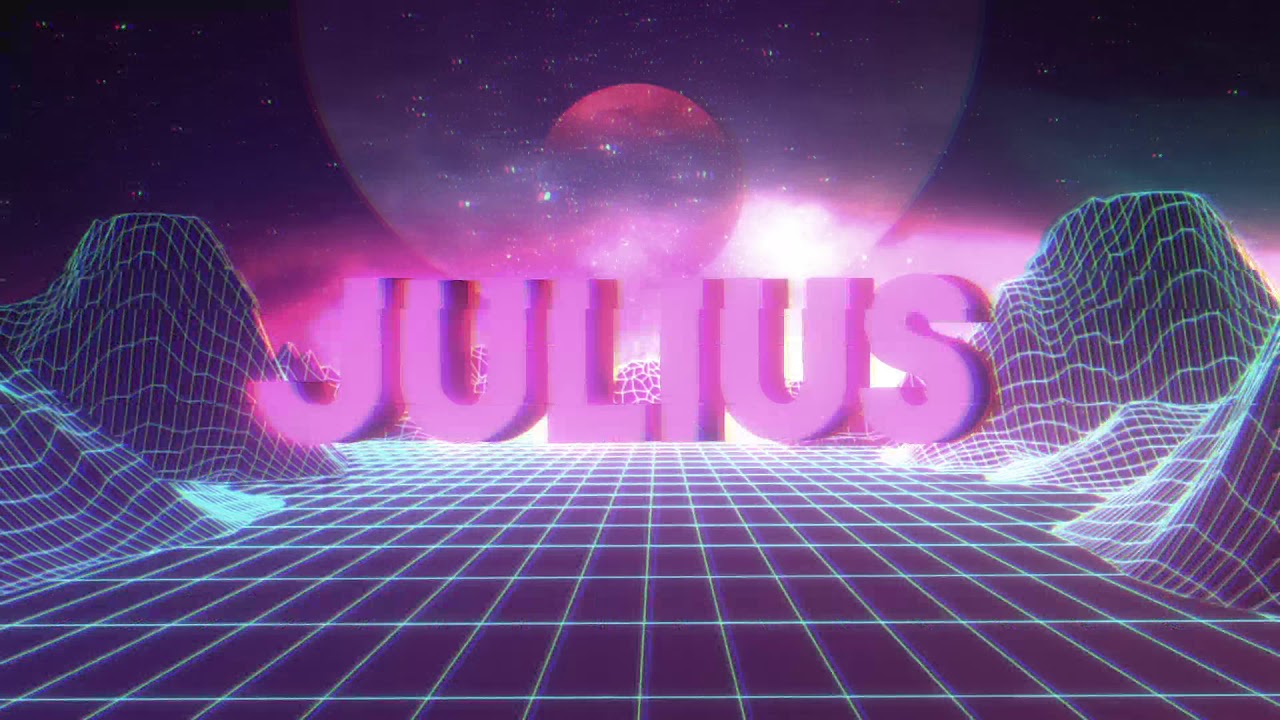 Но если вы не используете эти шаблоны, вы можете напрямую связаться с создателем и попросить его настроить его для вас.
Но если вы не используете эти шаблоны, вы можете напрямую связаться с создателем и попросить его настроить его для вас.
Загрузить сейчас
Лучшее приложение для создания заставок для YouTube без водяных знаков
В приведенном выше видео есть 5 приложений для смартфонов, включая Android и iOS, для создания бесплатных заставок на YouTube. Эти приложения имеют различные функции, такие как шаблоны вступлений, эффекты анимации и переходов, стоковые видео и фотографии, бесплатную музыку для YouTube и многое другое.
Добавление заставки может стимулировать рост вашего канала, потому что заставка YouTube помогает увеличить время просмотра, зацепляя зрителей в начале видео. Когда у ваших видео увеличивается время просмотра, YouTube понимает, что вы помогаете зрителям дольше оставаться на их платформе. В результате они оценят ваше видео выше и предложат его большему количеству пользователей.
Когда ваше видео видит больше людей, оно получает больше просмотров и подписчиков.
Часто задаваемые вопросы
Какой длины должно быть ваше вступительное видео на YouTube?
Как вы знаете, удержание аудитории и время просмотра становятся все более важными факторами для роста YouTube.Что касается полноэкранного режима, графики выглядят очень похоже на приведенный ниже, если видео содержит вступление продолжительностью более 5 секунд.
Убедитесь, что продолжительность вашего видео на YouTube не превышает 10 секунд. Вот подход, которым вы должны владеть, если используете вступление более 5-10 секунд.
Вам нужна заставка YouTube?
Это дает возможность зрителям пропустить вступительную часть, потому что на YouTube есть миллионы других видео, которые пользователи могут щелкнуть и вместо этого посмотреть.
Сам YouTube говорит, что первые 15 секунд видео самые важные.Так что вам нужно зацепить зрителей крутым вступлением или кратким вступлением в течение первых 15 секунд.


 Это хорошо, когда вы только начинаете, но подумайте о том, чтобы глубже изучить инструменты, которые мы вам покажем, чтобы вы могли создать совершенно оригинальное вступление, которое выделит вас из толпы.
Это хорошо, когда вы только начинаете, но подумайте о том, чтобы глубже изучить инструменты, которые мы вам покажем, чтобы вы могли создать совершенно оригинальное вступление, которое выделит вас из толпы.

 Вы также можете перемещать текст, щелкая и перетаскивая его в окне предварительного просмотра.
Вы также можете перемещать текст, щелкая и перетаскивая его в окне предварительного просмотра.
Об авторе